Korjaus: Logitech MX Keys ei muodosta yhteyttä Unifying-vastaanottimeen
Miscellanea / / April 23, 2022
Kaikki Logitechin langattomat oheislaitteet voidaan yhdistää laitteeseesi Bluetoothin kautta. Jos tämä ei kuitenkaan ole vaihtoehto sinulle, voit myös käyttää yhdistävää vastaanotinta, jonka avulla voit yhdistää jopa 6 oheislaitetta kerralla. Tämä pieni laite on niin upea, että useimmat ihmiset haluavat käyttää sitä, koska se on kätevä ja käyttäjäystävällinen. Ihmisillä on kuitenkin ongelmia Logitech MX Keys -näppäimien kanssa, jotka eivät muodosta yhteyttä Unifying-vastaanottimeen.
Nyt tärkein syy siihen, miksi Unifying-vastaanotto ei toimi, on vain tekninen häiriö. Ehkä ongelma liittyy ohjelmistoon tai ohjaimiin, tai ehkä ongelma on MX-näppäimissä tai muussa oheislaitteessa, jonka haluat yhdistää. Tänään tässä oppaassa tarkastelemme joitakin menetelmiä tämän yhteysongelman vianmääritykseen, jotta voit helposti yhdistää Logitech MX -avaimesi Unifying Receiver -vastaanottimeen.

Sivun sisältö
-
Korjaus: Logitech MX Keys ei muodosta yhteyttä Unifying-vastaanottimeen
- Käynnistä tietokoneesi uudelleen
- Vaihda USB-porttia
- Poista Bluetooth käytöstä
- Lataa akku
- Asenna Unifying Software
- Käytä SetPointia
- Poista USB: n virransäästö käytöstä
- Johtopäätös
Korjaus: Logitech MX Keys ei muodosta yhteyttä Unifying-vastaanottimeen
Yhdistävä vastaanotin on pieni USB-laite, jonka avulla voit muodostaa yhteyden useisiin Logitechin langattomiin oheislaitteisiin. Kun ne on yhdistetty, ne voidaan yhdistää helposti ilman Bluetooth-ongelmia. Nyt jos yhdistävä vastaanotin kohtaa joitain häiriöitä, se voi haitata tuottavuuttasi ja työnkulkuasi. Joten tässä on joitakin vianetsintätapoja tämän ongelman korjaamiseksi.
Käynnistä tietokoneesi uudelleen
Useimmissa tapauksissa tietokoneen käynnistäminen uudelleen lataa kaikki yhdistävät vastaanottimeen liittyvät ohjaimet ja vastaanotin alkaa toimia uudelleen. Joten käynnistä tietokoneesi uudelleen sekä oheislaite, jonka haluat liittää, ja katso, auttaako se.
Vaihda USB-porttia
Koska Logitech Unifying -vastaanottimessa ei ole merkkivaloa siitä, toimiiko laite tai onko se kytketty oikein, päädymme usein laitteeseen, joka ei toimi. Yritä käyttää vastaanotinta tietokoneesi toisessa USB-portissa ja katso, auttaako se.
Poista Bluetooth käytöstä
Jos yrität muodostaa yhteyden oheislaitteeseen, joka on jo yhdistetty johonkin toiseen laitteeseen Bluetoothin avulla, yhteys tietokoneeseen epäonnistuu. Muista siis poistaa Bluetooth käytöstä kaikista laitteista ennen yhdistämistä yhdistävään vastaanottimeen.
Lataa akku
Vaikka Logitechin yhdistävä vastaanotin ei tarvitse akkua, sillä se saa virtaa suoraan tietokoneesta. Oheislaitteesi tarvitsee kuitenkin akun latauksen muodostaakseen yhteyden vastaanottimeen. Varmista siis, että laitteesi on ladattu vähintään 70 %, ennen kuin yrität yhdistää ne yhdistävään vastaanottimeen.
Asenna Unifying Software
Vaikka yhdistävä vastaanotin on plug and play -laite ja pystyy toimimaan ilman ulkoisten ohjainten tukea. Mutta jos kohtaat ongelmia, voit ladata ja asentaa Yhdistävä ohjelmisto. Tämä ohjelmisto on erityisesti Logitech-tiimin kehittämä, ja se auttaa laitteen tunnistamisessa ja yhdistämisessä.
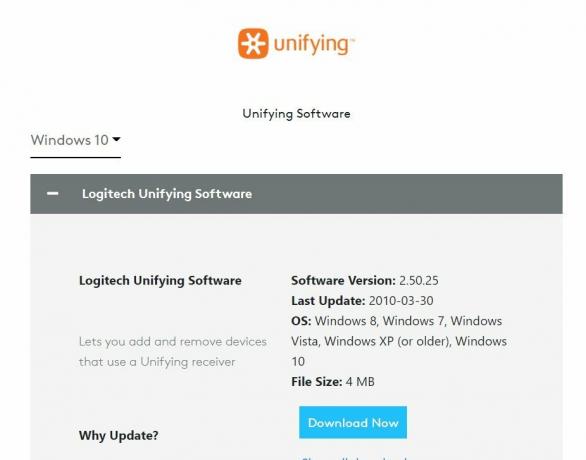
Mainokset
Kun olet asentanut tämän ohjelmiston, voit käyttää sitä ja kaikki laitteet yhdistetään automaattisesti, mukaan lukien Logitech MX Keys.
Käytä SetPointia
Yllä oleva ohjelmisto auttaa useimmissa tapauksissa, mutta jos ei, voit kokeilla SetPoint-sovellus joka oli alun perin suunniteltu yhdistämään hiiren ja näppäimistön näppäimet. Mutta se toimii myös laitteiden havaitsemiseen ja yhdistämiseen.
Poista USB: n virransäästö käytöstä
Jos Logitech MX -avaimesi muodostavat yhteyden mutta katkeavat samalla sidoksella, se johtuu USB-porttien virransäästöasetuksista. Virransäästötilassa Windows lopettaa virran syöttämisen USB-porttiin säästääkseen energiaa, mutta se myös irrottaa MX-näppäimistön.
Mainokset
Avaa laitehallinta tietokoneellasi ja siirry USB-osioon.
Täältä löydät Logitech-ohjaimesi USB-osiosta ja avaa sen ominaisuudet.

Siirry virranhallinta-välilehdelle ja muista poistaa kaikki valinnat täältä.
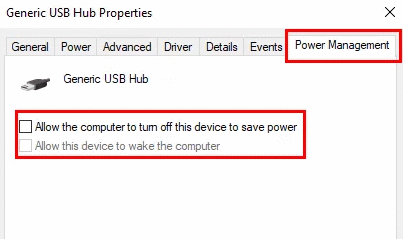
Käynnistä tietokone uudelleen ja tarkista, jatkuuko ongelma.
Johtopäätös
Joten tämä vie meidät Logitech MX Keys Not Connect to Unifying -vastaanottimeen -oppaan loppuun. Huomaa, että yllä olevat menetelmät ratkaisevat todennäköisimmin yhteysongelmasi. Jos ei, voit aina valita oheislaitteiden yhdistämisen Bluetoothin kautta. On täysin mahdollista, että Logitech Unifying -vastaanottimesi on fyysisesti vaurioitunut, joten jos se on takuuaikana, pyydä ystävällisesti hyvitystä.



